

© by Tshaka67
Dieses Tut wurde mit PI
XL geschrieben. Es dürfte aber keine Probleme geben,
dieses auch mit anderen PI-Versionen nachzuarbeiten.
Das Copyright der Tuben
und des Scrap-Materials unterliegen den jeweiligen Künstlern.
Das Copyright des Original-Art (Tube) unterliegt © Marie Lu - www.marie-lu.com
Das Copyright des Original-Art (Misted-Tube) unterliegt © Alan Ayers - www.alanayers.com
Das Copyright für das
Tutorial liegt bei mir.
Du benötigst:
1 Tube
1 Misted-Tube (Hintergrund)
Achte
bitte bei der Misted-Tube darauf, dass sie mehr breit als hoch ist,
sie sollte auch eine "runde bis ovale" Form haben oder bearbeite
sie mit der Maske 20-20!
Und dieses
Material:
1 Hintergrund
Scrap-Material
1 Maske 20-20 (Nur wenn nötig anwenden!)
(Importiere die Maske in Deine Trickkiste)
Filter:
Filters Unlimited 2.0 - Tile & Mirror - Distortion Mirror (vertical)
Filters Unlimited 2.0 - Special Effects 1- Square Bumps
Eye Candy 4000 - Cutout
1.
Öffne Deine Tuben und das Scrap-Material in PSP
Suche Dir 1 helle Vordergrund- und 1 dunkle Hintergrundfarbe (sie sollte
farblich zusammenpassen)
Notiere Dir die Farbcodes (Hex) Deiner Farben
2.
Öffne den Hintergrund "Hintergrund_Longing" und färbe es in
eine deiner Farben um.
Gehe hierfür einfach auf - Bearbeiten - Füllen - Farbe
Wähle Deine Farbe und gehe unten bei "Einbinden" auf
"Einfärben"
Effekte - Schärfen - Konturen betonen
Klicke auf das mittlere Bild in der oberen Reihe
3.
Bearbeiten - Kopieren
Bearbeiten - Einfügen - Als Objekt
Gehe auf - Format - Bildgröße
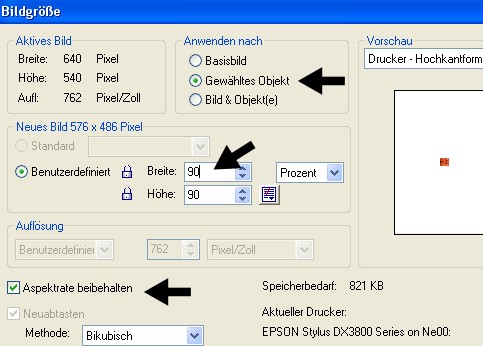
Objekt - Ausrichten - Beide zentrieren
4.
Bearbeiten - Füllen - Farbverlauf - Zauberfüllung
und klicke dann mit der linken Maustaste auf das "Farbfeld"
(siehe Pfeil)
Stelle "Einbinden" wieder auf "Immer"
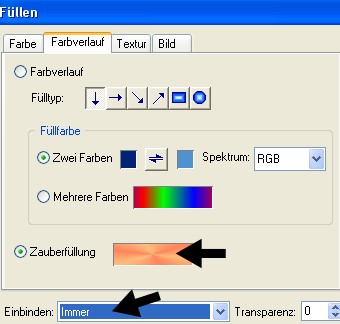
Wähle im neuen Fenster den Modus: 7, Schräge: 80 und dann oben auf
"Bearbeiten"
Im neuen Fenster suche Dir den Ring "032"
Ändere nun die Farben des Ringes indem Du mit einem Rechtsklick auf das
kleine Kästchen klickst - Farbe ändern
Gebe bei dem dunklen Kästchen den Farbcode Deiner dunklen Farbe ein und
bei dem hellen Kästchen den Farbcode Deiner hellen Farbe
Bestätige dann alles mit OK
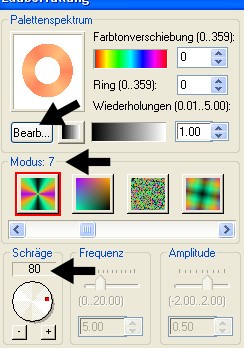
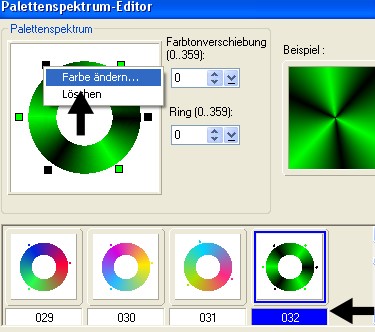
5.
Effekt - Filters Unlimited - Tile & Mirror -
Distortion Mirror (vertical)
Stelle den Regler auf 127
Gebe der Ebene noch einen "Rundum-Schatten"
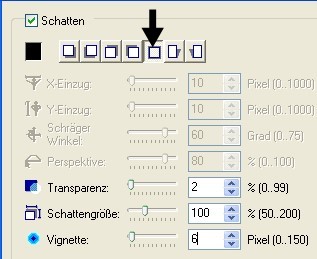
6.
Kopiere nun Deine Misted-Tube und füge sie als neues Objekt in dein
Bild ein
(Ich habe meinen Hintergrund
auch noch eingefärbt, aber das bleibt Dir überlassen - wie es Dir am
besten gefällt!)
Kopiere auch das Scrap-Material "Element_turquoiseframe" und
füge es als neue Ebene in Dein Bild ein.
Gehe wieder auf - Format - Bildgröße und ändere die Größe auf 35 %
Achte aber darauf, dass bei "Anwenden nach" -> Gewähltes
Objekt angeharkt ist"
Verschiebe diese Ebene etwas an den oberen Rand (siehe Vorschaubild) und gebe ihr einen Schatten
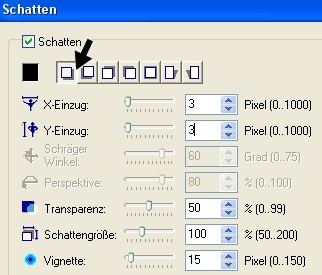
Aktiviere nun Deine Misted-Tube, ändere wenn nötig die Größe so, dass
sie gut in die Mitte des "Element-Frames" passt
Markiere beide Ebenen im Ebenenmanager (gedrückt Strg-Taste und linker
Mausklick auf beide Ebenen)
Objekt - Als Einzelobjekt einbinden
Objekt - Ausrichten - Horizontal zentrieren
Alles einbinden
7.
Kopiere Deine Tube und füge sie als neues Objekt in dein Bild ein
Verschiebe die Tube auf die rechte Seite des Bildes und gebe ihr auch
einen Schatten
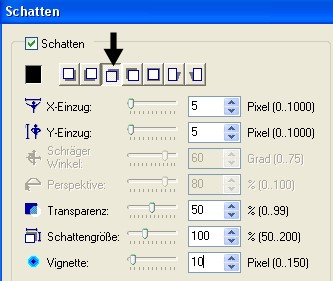
8.
Kopiere das Scrap-Material "Element_floweraccent" und füge
es als neue Ebene in Dein Bild ein
Gehe auf - Format - Bildgröße und ändere die Größe auf 35 %
Achte aber darauf, dass bei "Anwenden nach" -> Gewähltes
Objekt angeharkt ist"
Verschiebe sie nach links oben in die Ecke (siehe Vorschaubild) und gebe ihr einen Rundum-Schatten
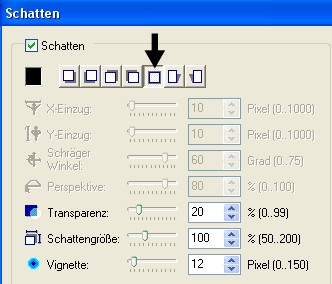
Alles einbinden
9.
Format - Leinwand erweitern - Seiten gleichmäßig erweitern
5 Pixel - in einer anderen Farbe
Markiere den Rand mit dem Zauberstab und fülle ihn mit der dunklen
Farbe
Effekt - Filters Unlimited 2.0 - Special Effects 1- Square Bumps
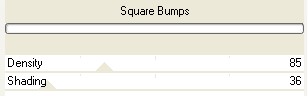
Auswahl halten
Effekt - Schärfen - Konturen betonen
Klicke auf das linke Bild in der oberen Reihe
Alles einbinden
10.
Auswahl - Alle
Auswahl - Erweitern/Schrumpfen
Schrumpfen um 5 Pixel - Kasten angeharkt
Effekt - Eye Candy 4000 - Cutout
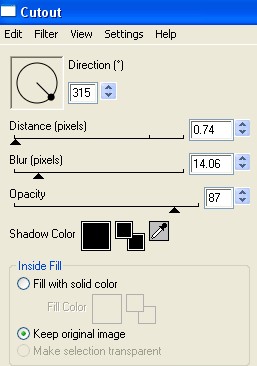
Wiederhole den Effekt, nur dieses Mal ändere den Wert
"Direction" auf 135
Alles einbinden
11.
Setze jetzt noch Dein Wasserzeichen und evtl. Copyright-Hinweise.
Wenn Du möchtest, kannst Du auch noch einen Text auf Dein Bild setzen.
Fasse dann alle Ebenen zusammen
12.
Nun hast
Du es auch schon geschafft!
Speichere Dein Bild nur noch als jpeg-Datei ab.
Fertig ist Dein Blend!